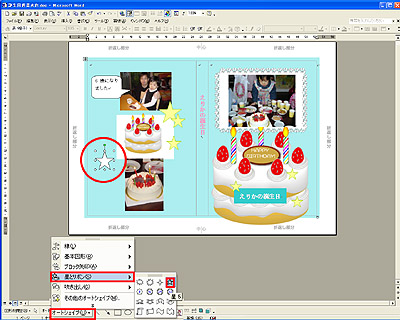![]()
6.応用編 飾って楽しむ!
〔イラストを動かす〕
テンプレートのイラストはクリックして選択して好きな位置に動かすことができます。
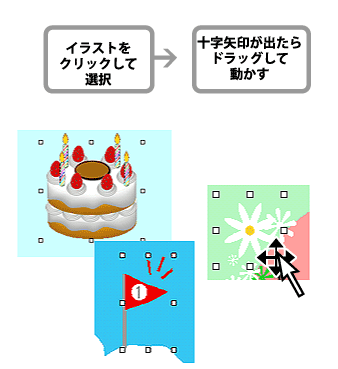
![]()
動かしたイラストが写真の後ろに隠れたり、イラスト同士の前後関係を変えることができます。まずイラストをクリックして選択し、そのまま右クリックします。『順序』から『最前面に移動』で、選択したイラストが一番上にきます。
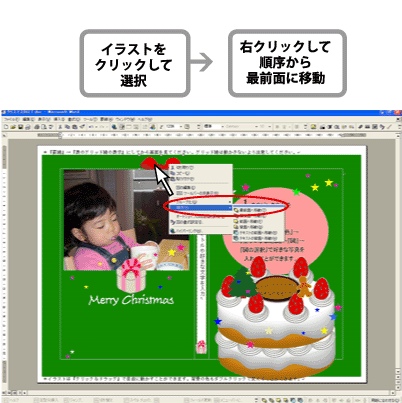
〔背景の色を変える〕
グレーの枠の外側にある背景部分をダブルクリックします。(内側では背景は選択できませんので注意してください)『オートシェイプの書式設定』の『色と線』の『色』から好きな色を選択します。『その他色』にはたくさんの色がありますので、イメージにあわせて変えることができます。
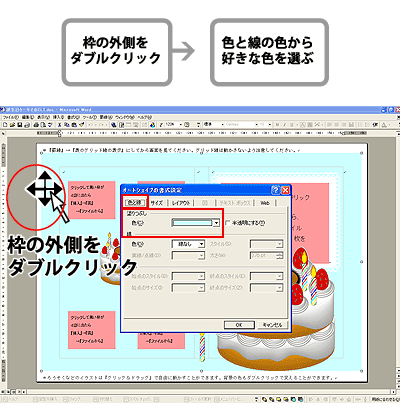
〔吹き出しを入れてみる〕
『オートシェイプ』から『吹き出し』を選び、好きな形の吹き出しをクリックします。入れたい位置でドラッグすると吹き出しが作れます。
*吹き出しの色や線を変えたい場合は『テキストボックス』と同じ方法で変えられます。
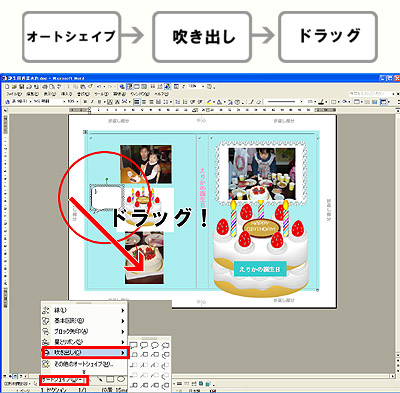
吹き出しの位置や大きさは選択してドラッグすると変えられます。
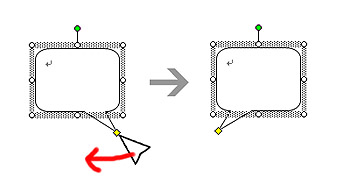
文字の入力もできます。